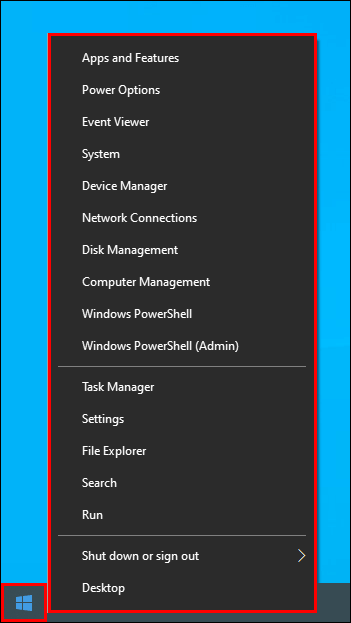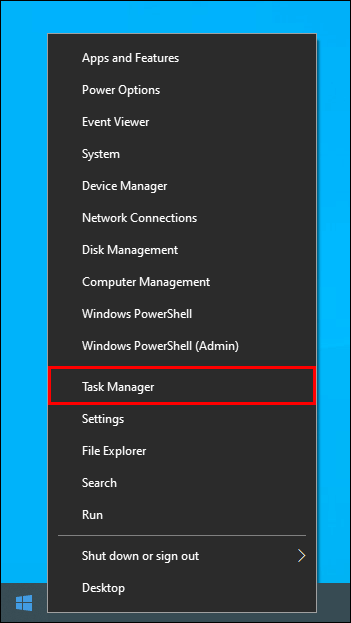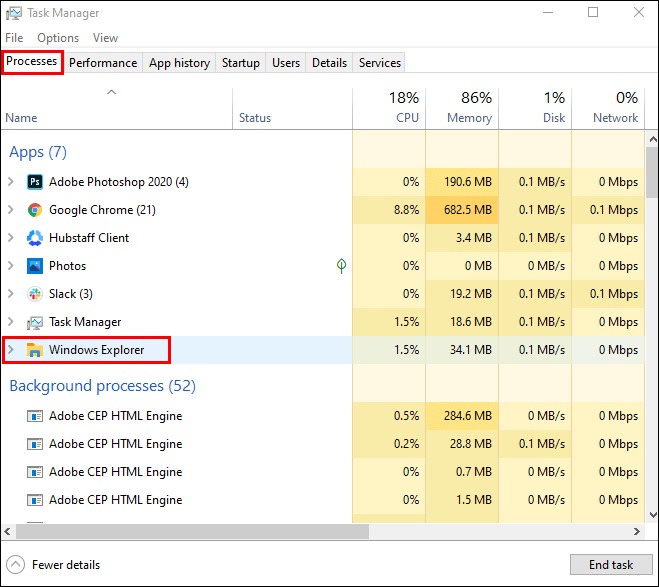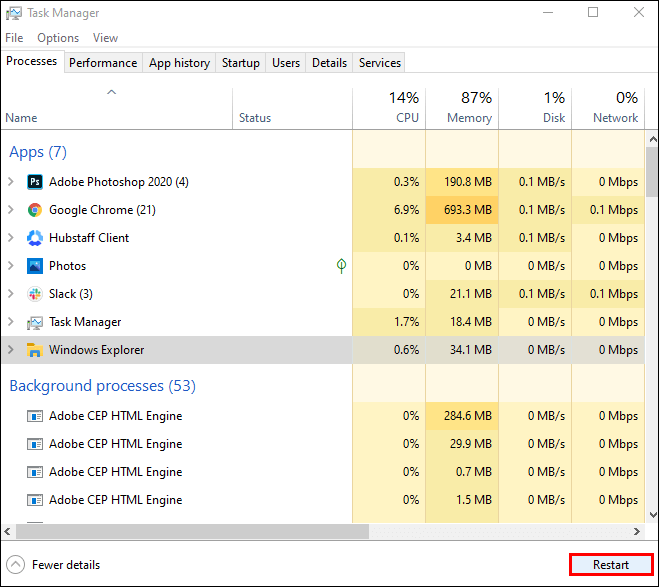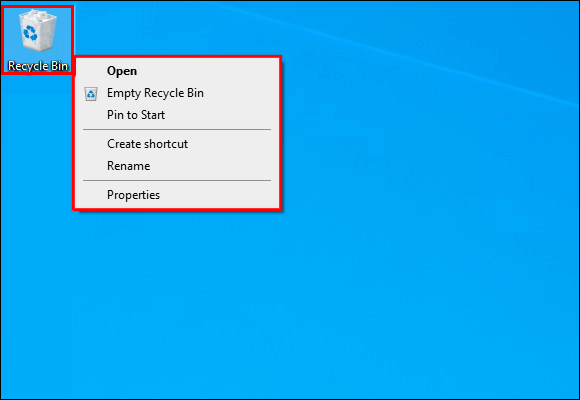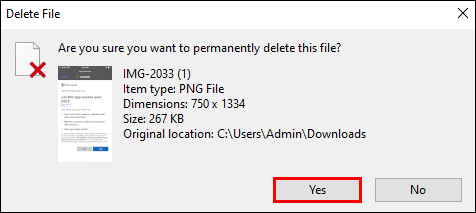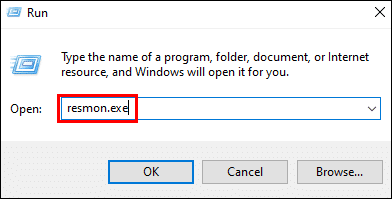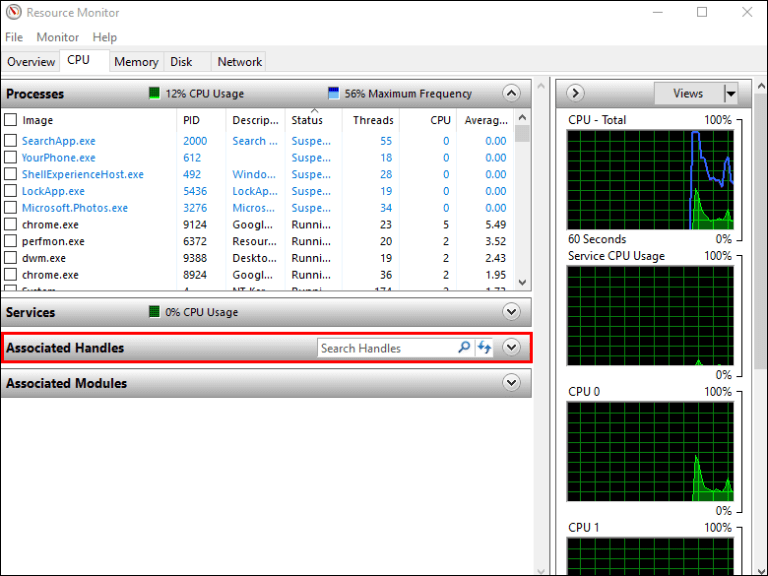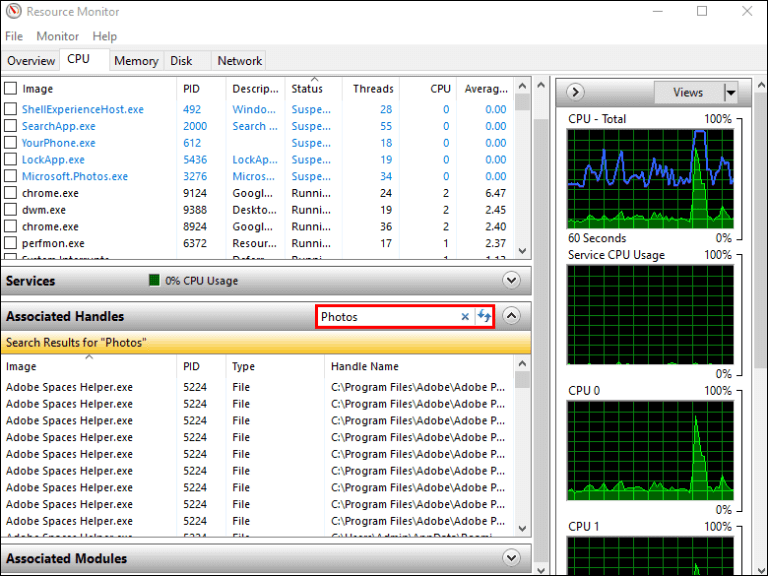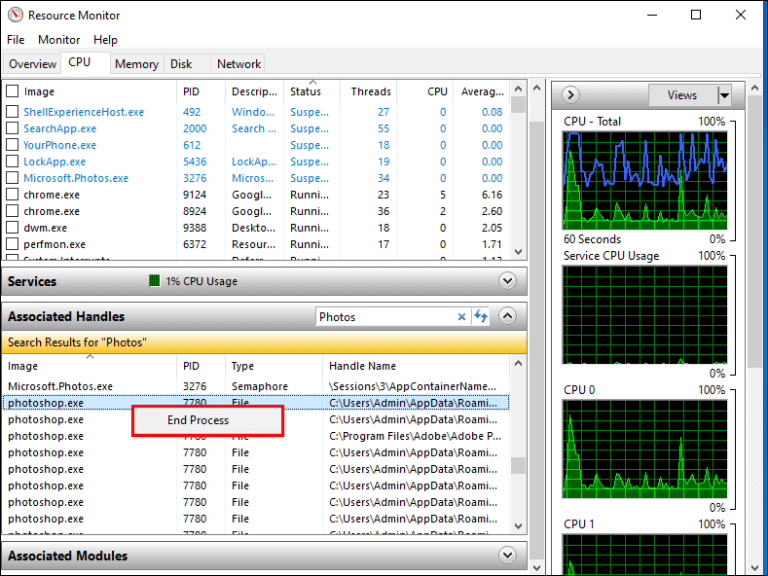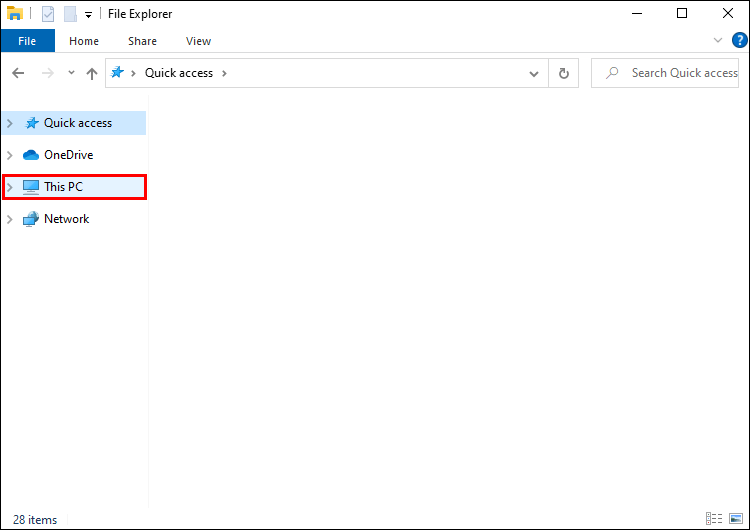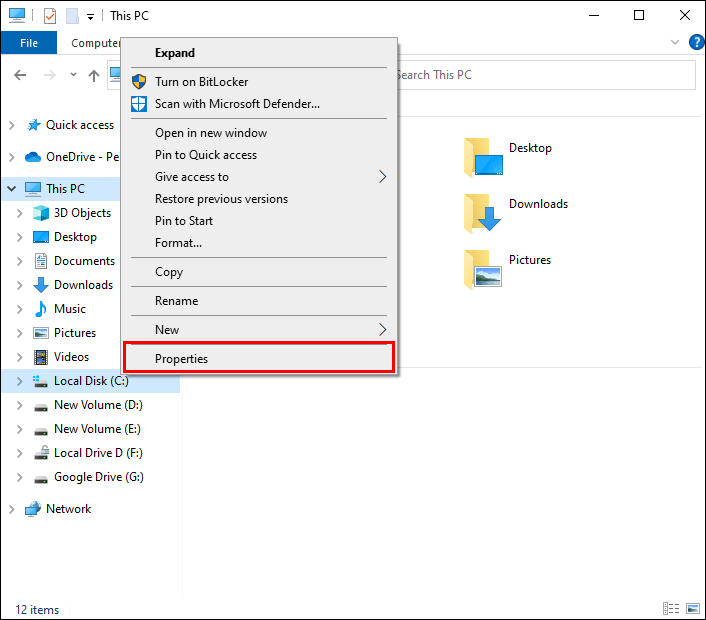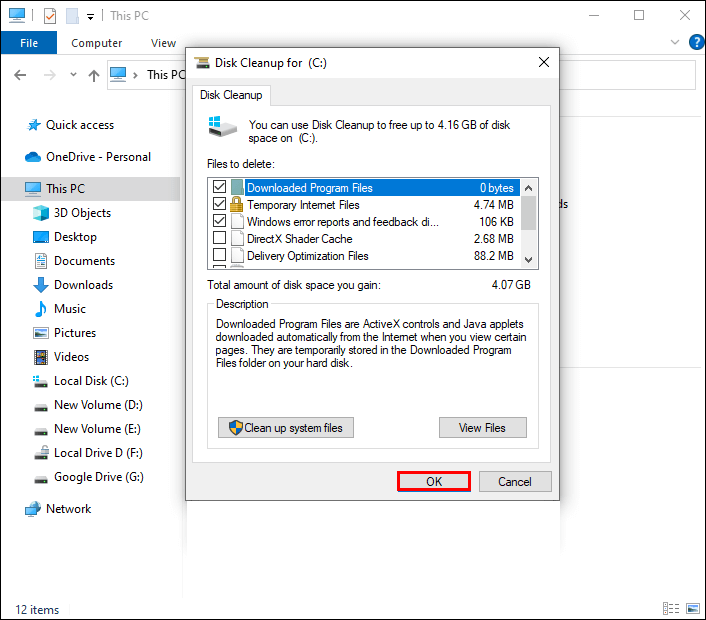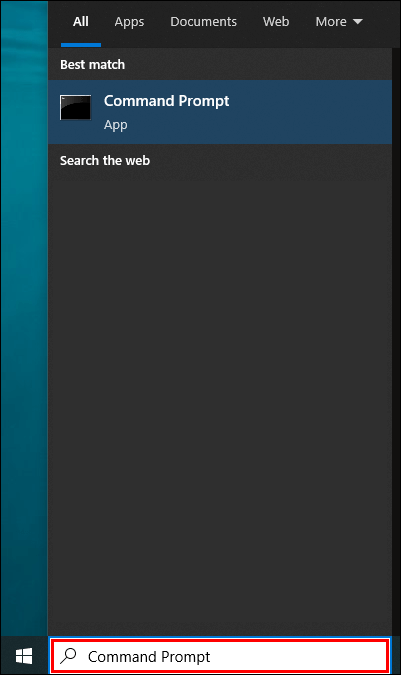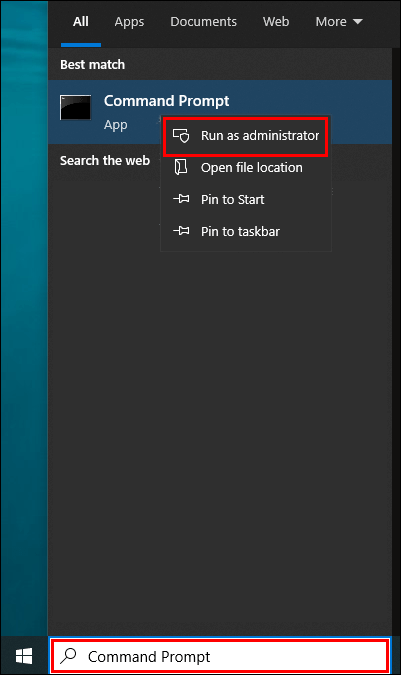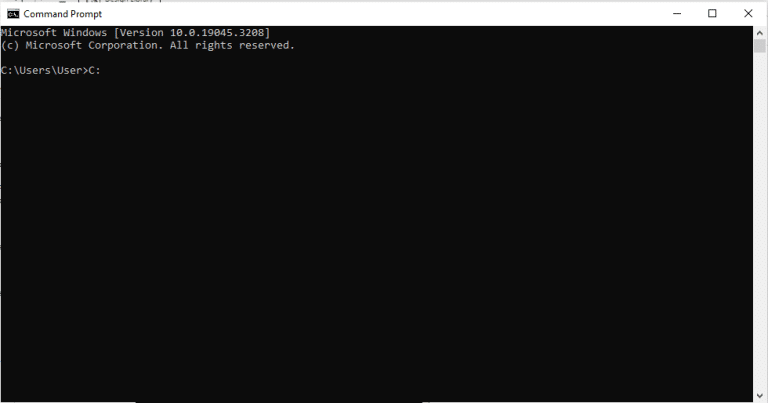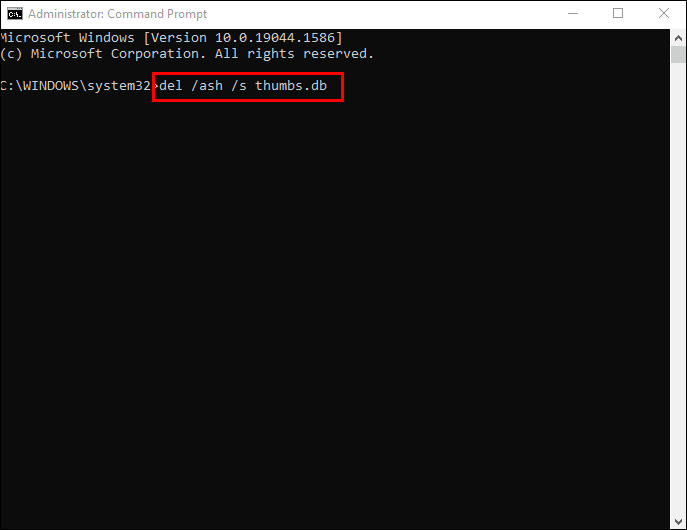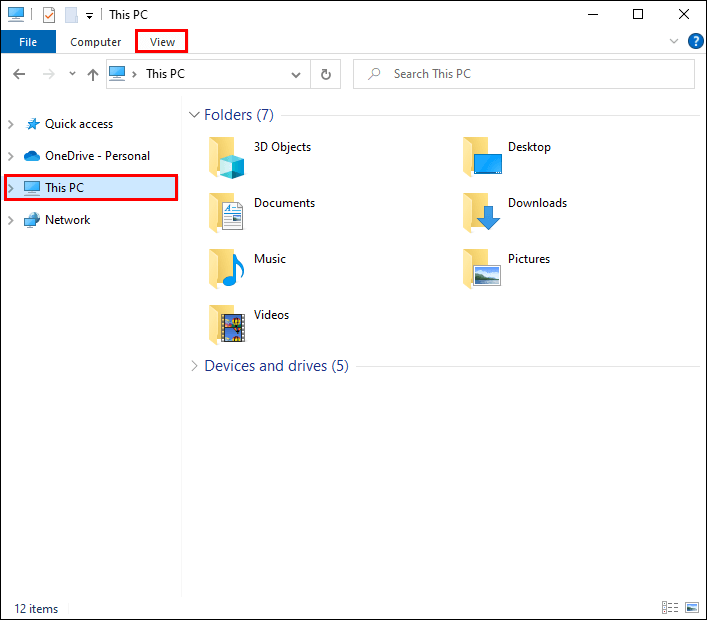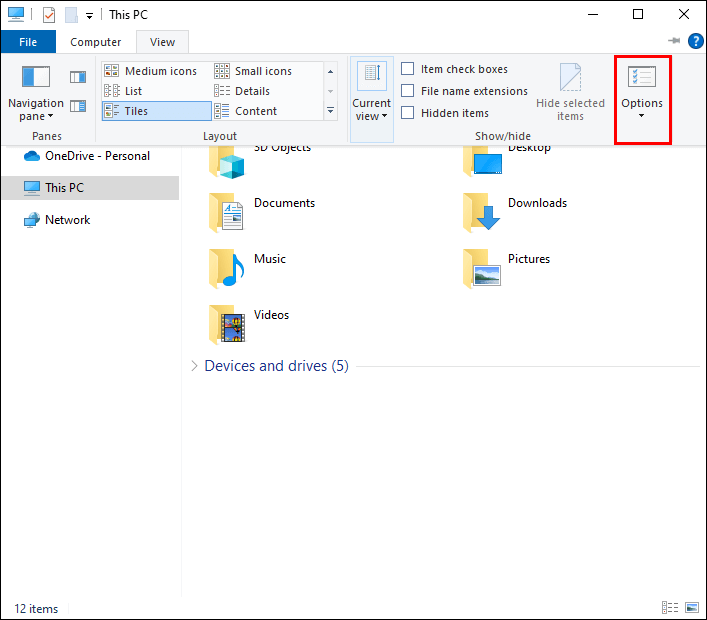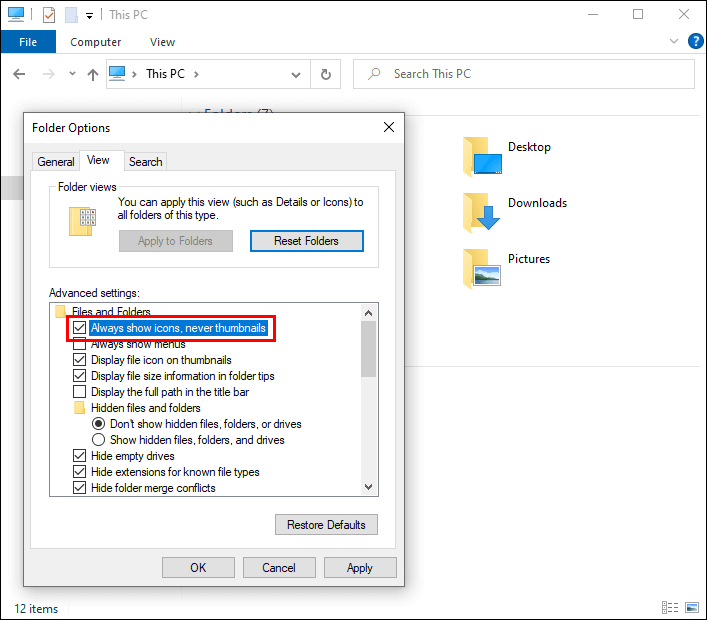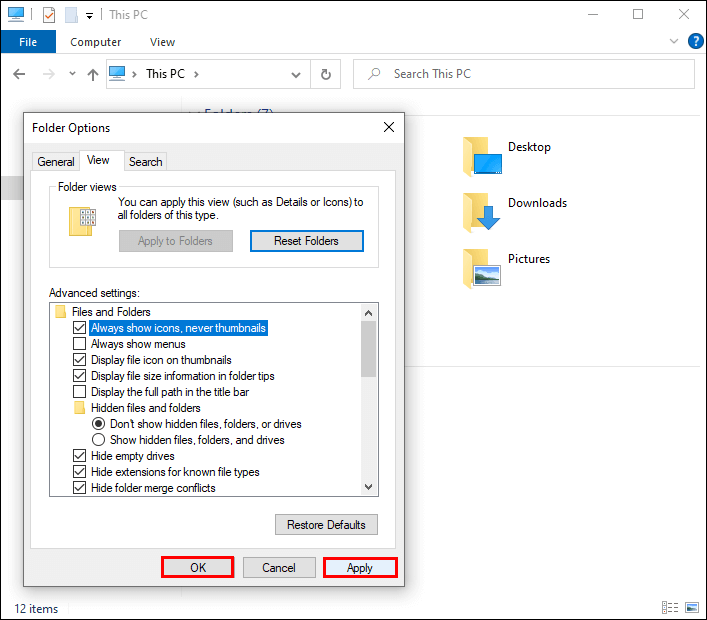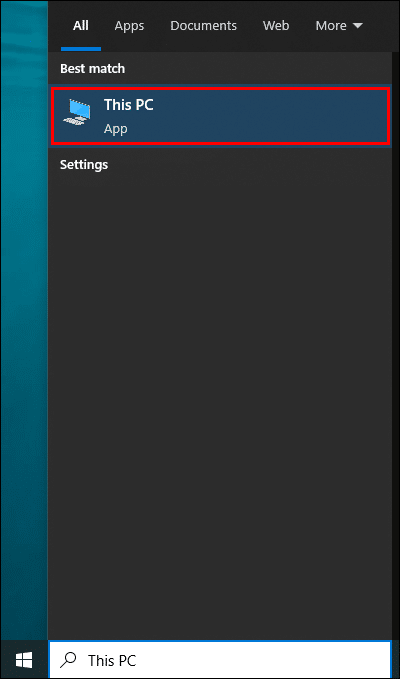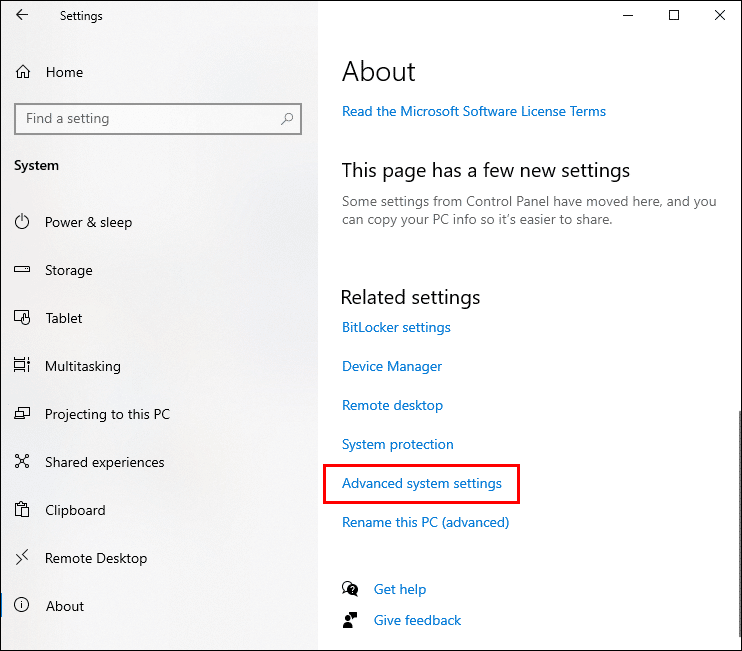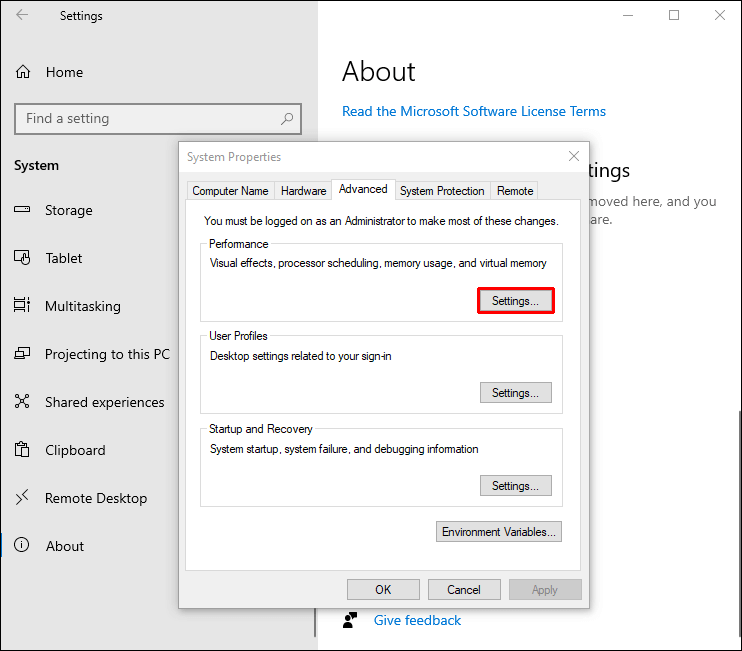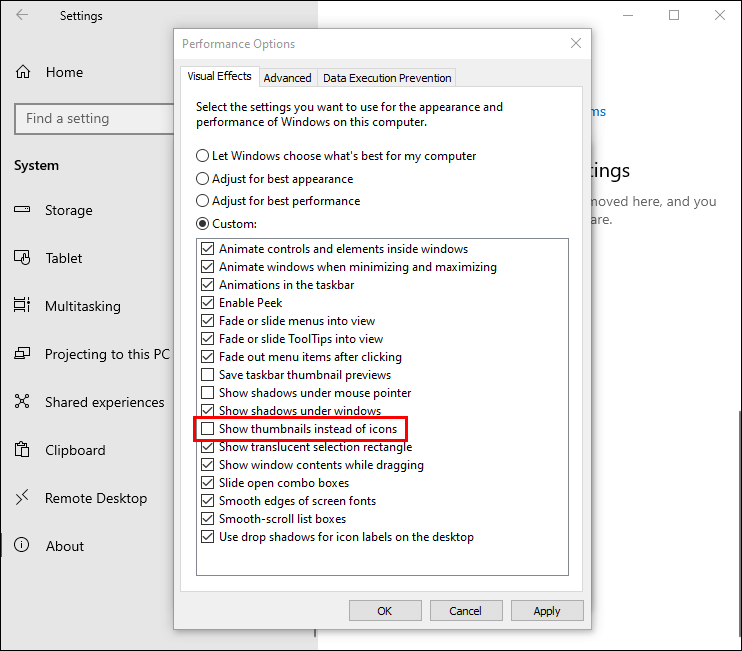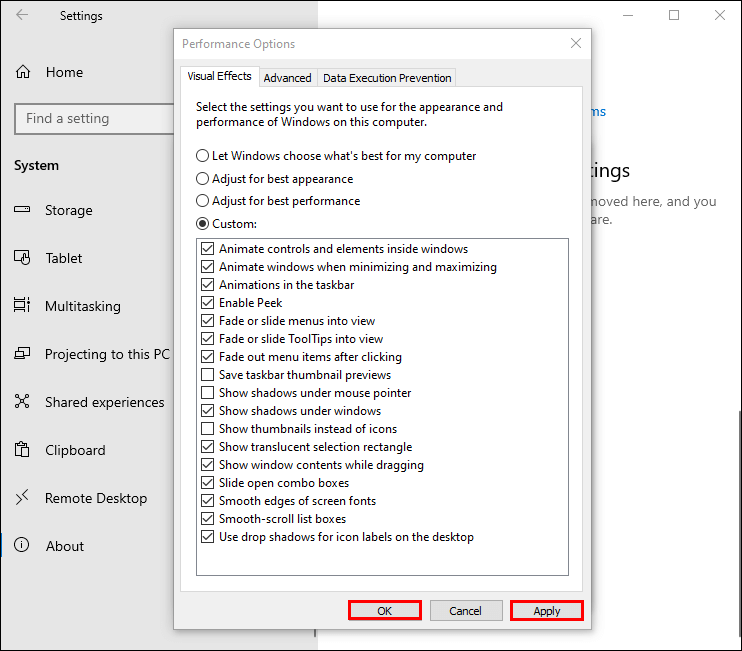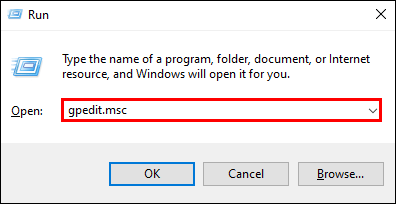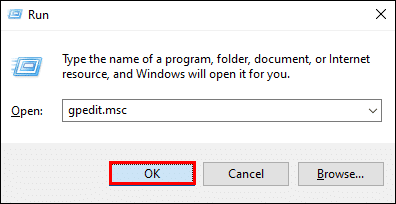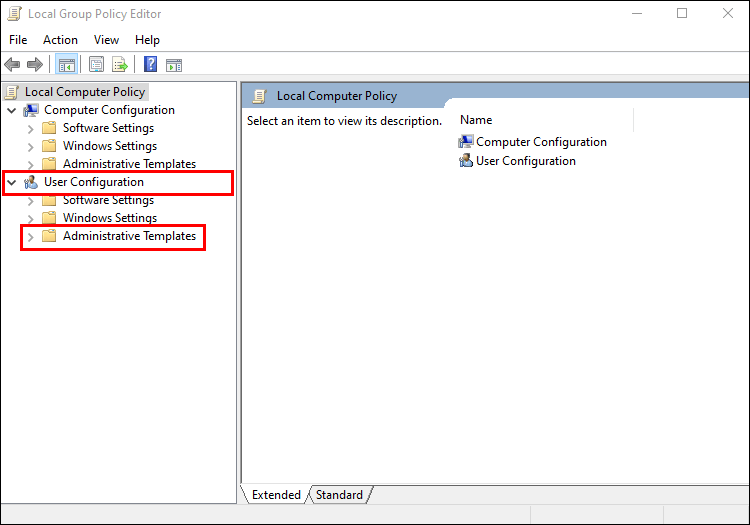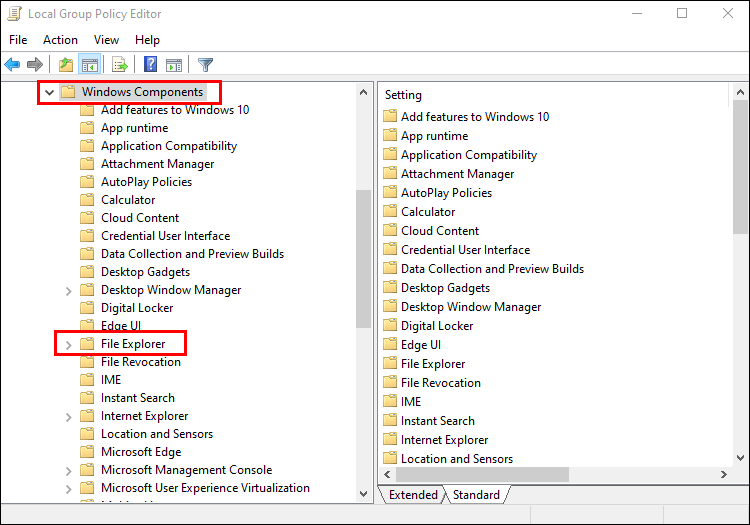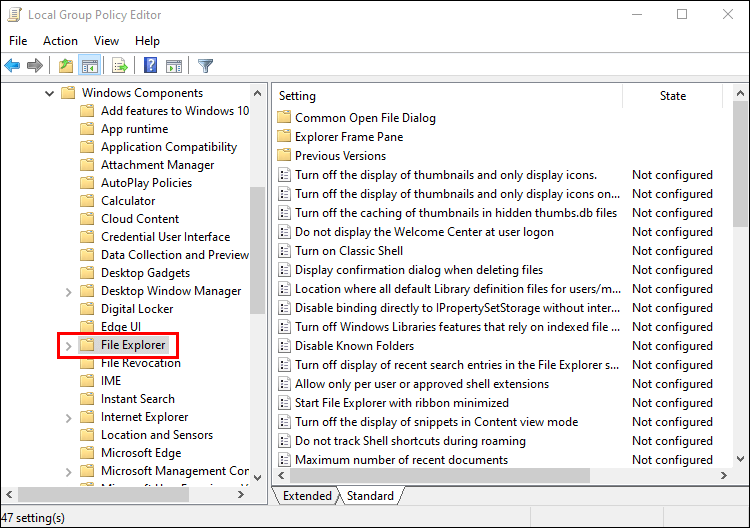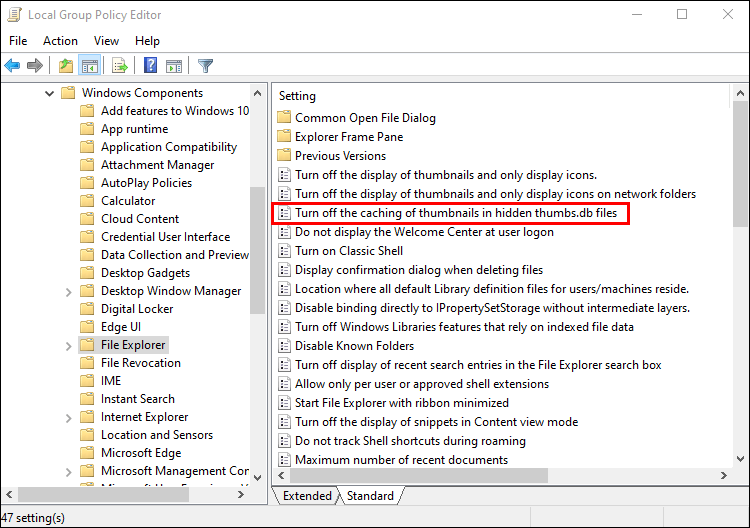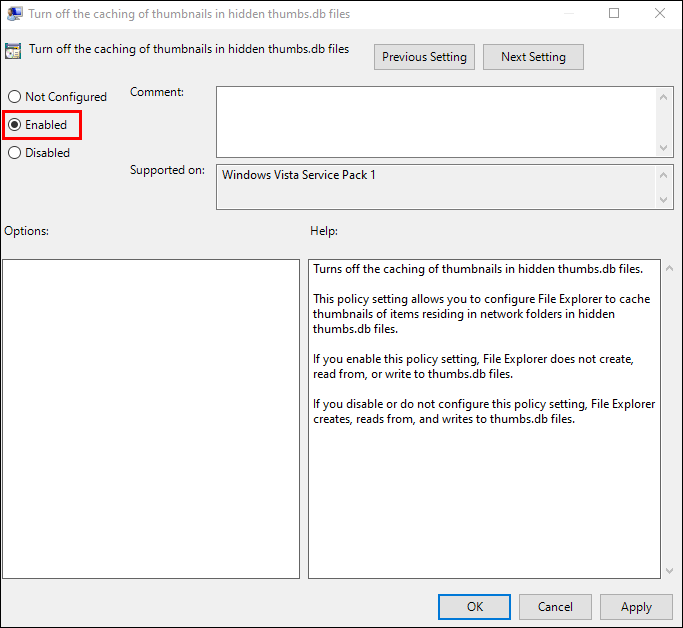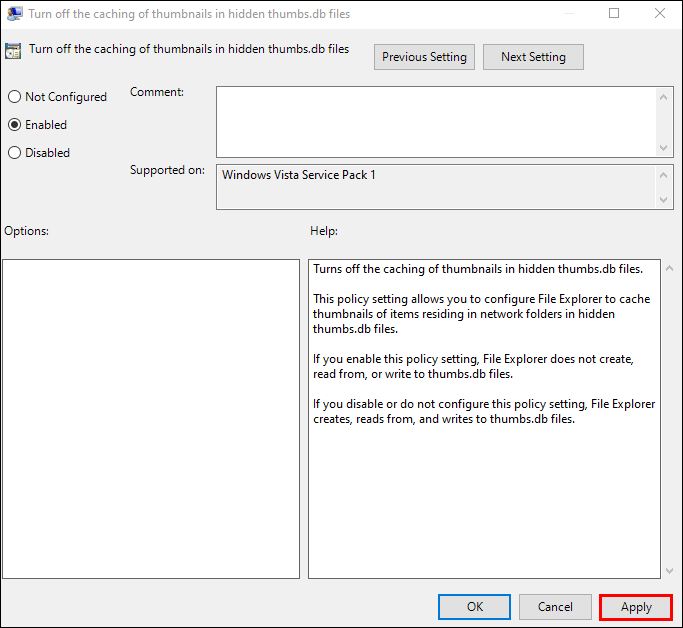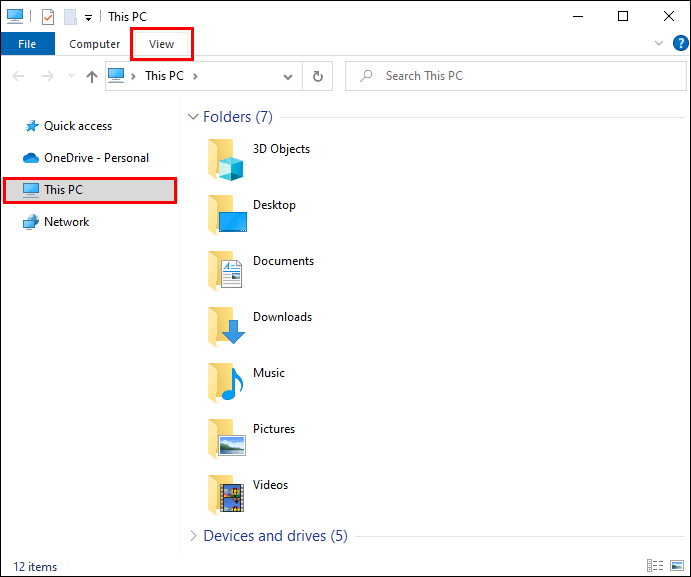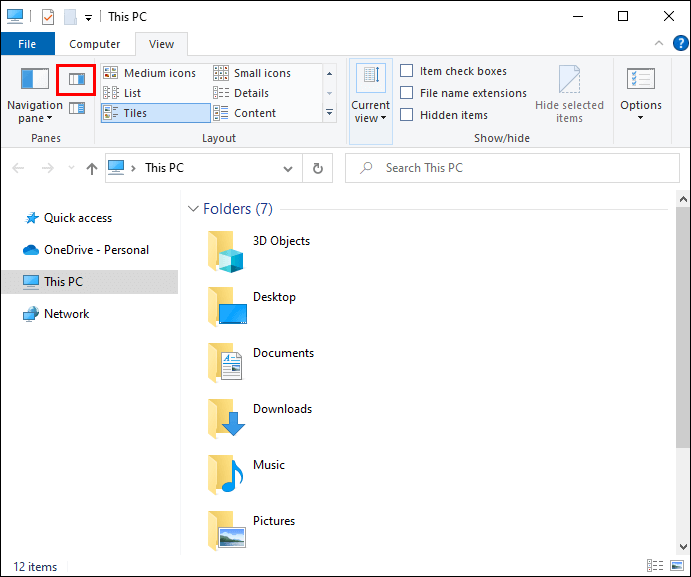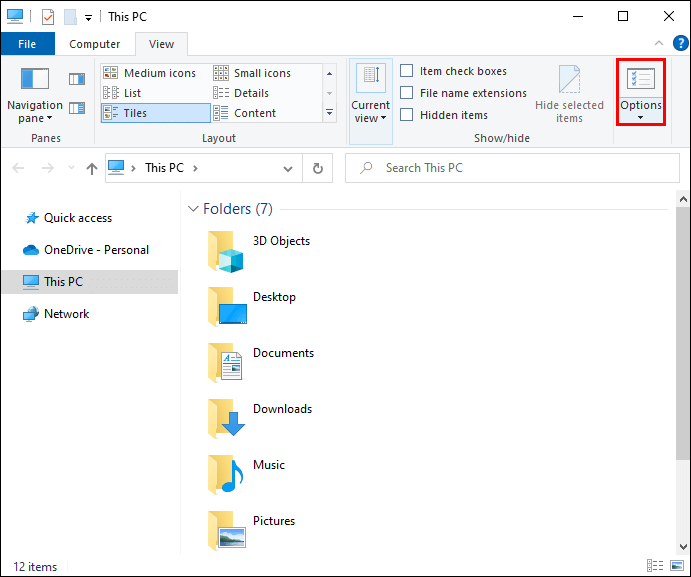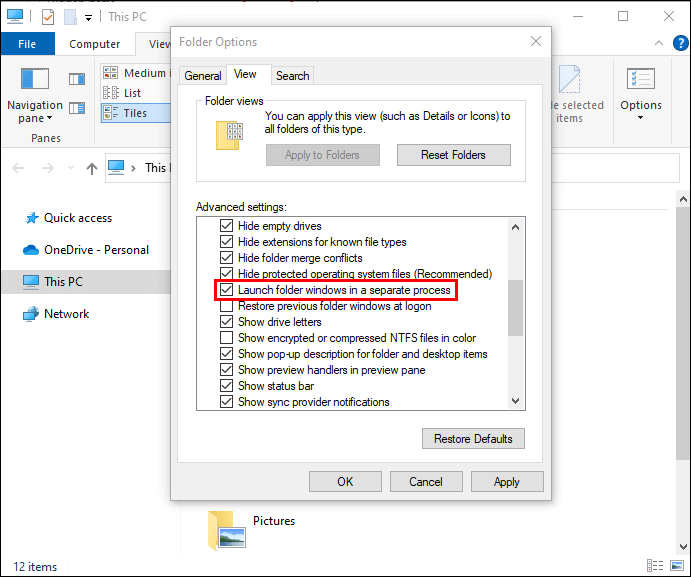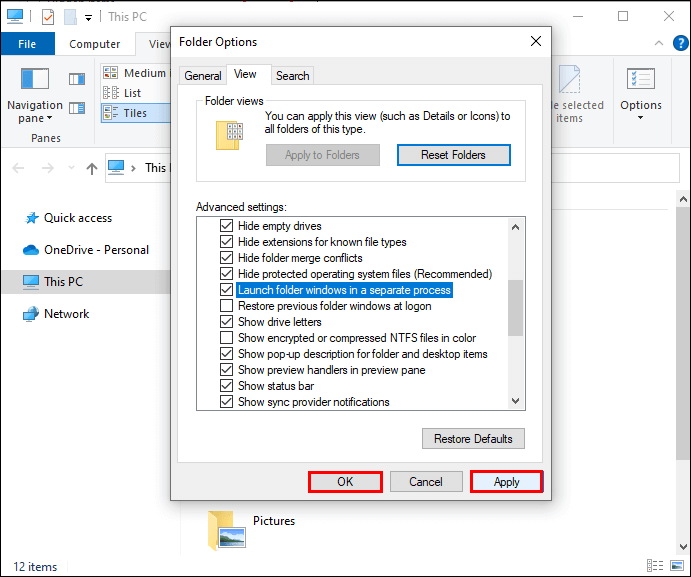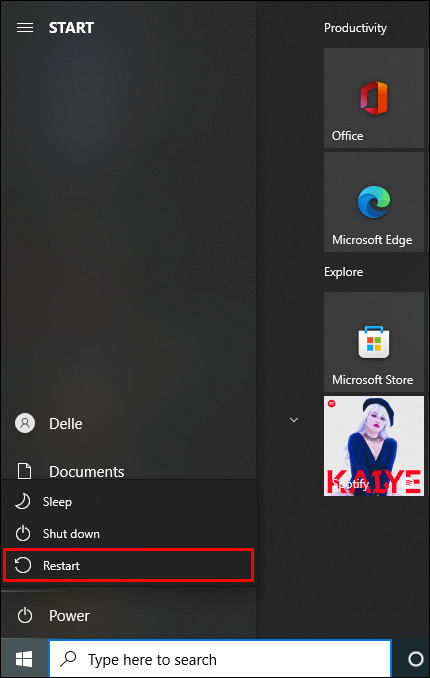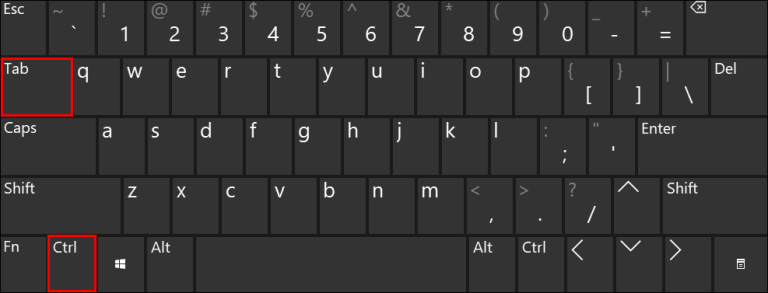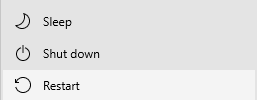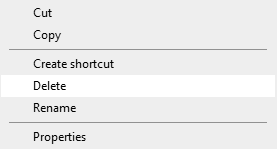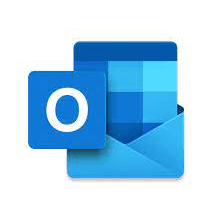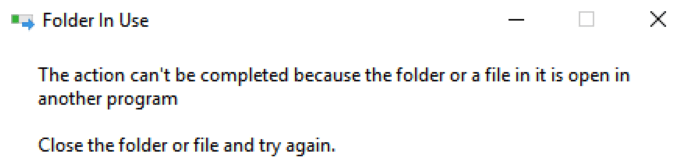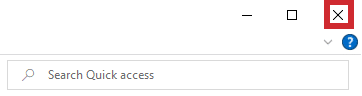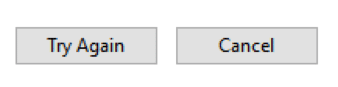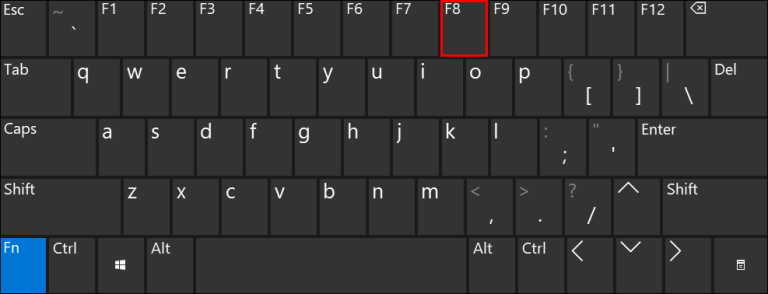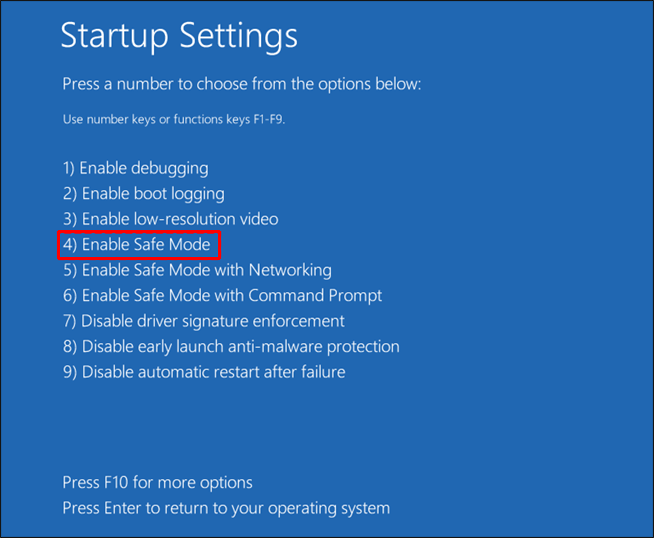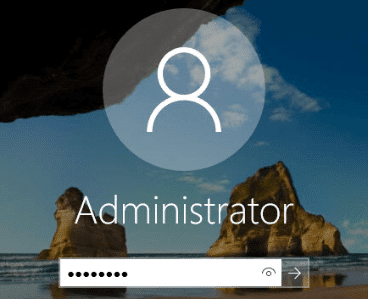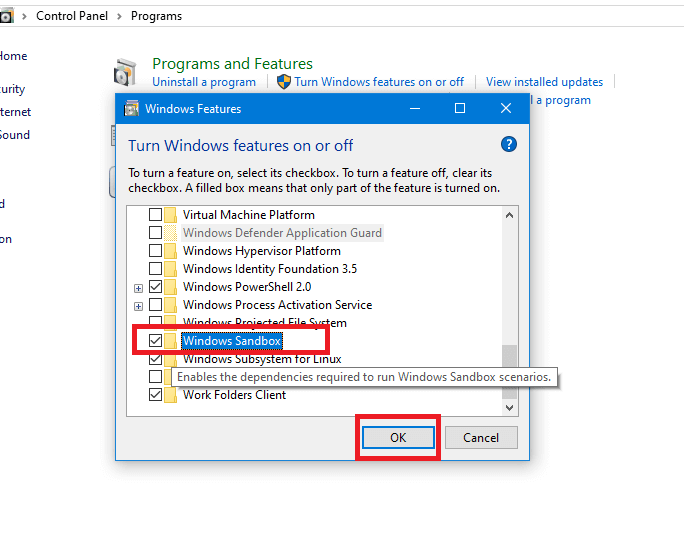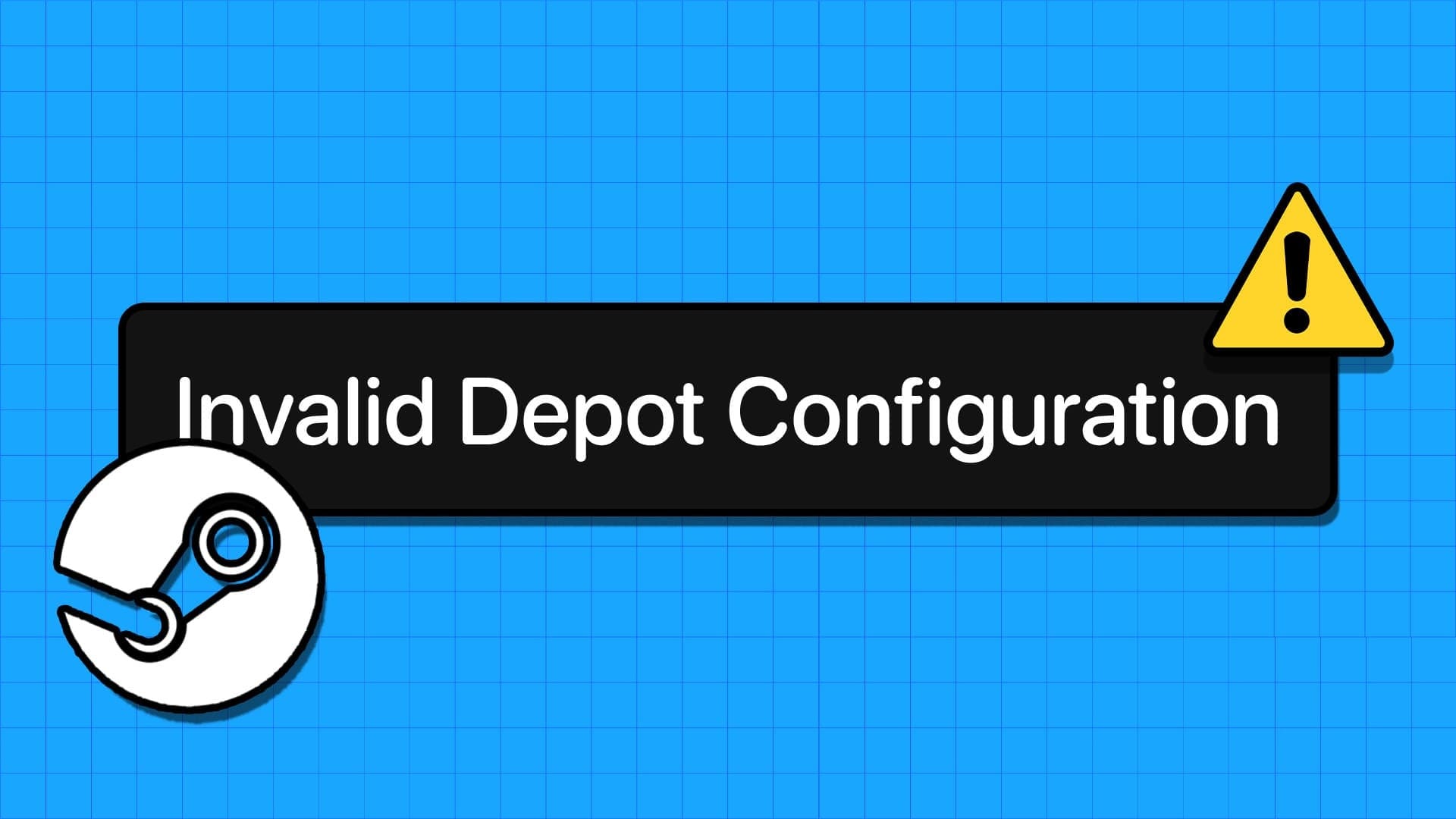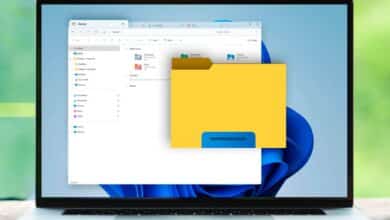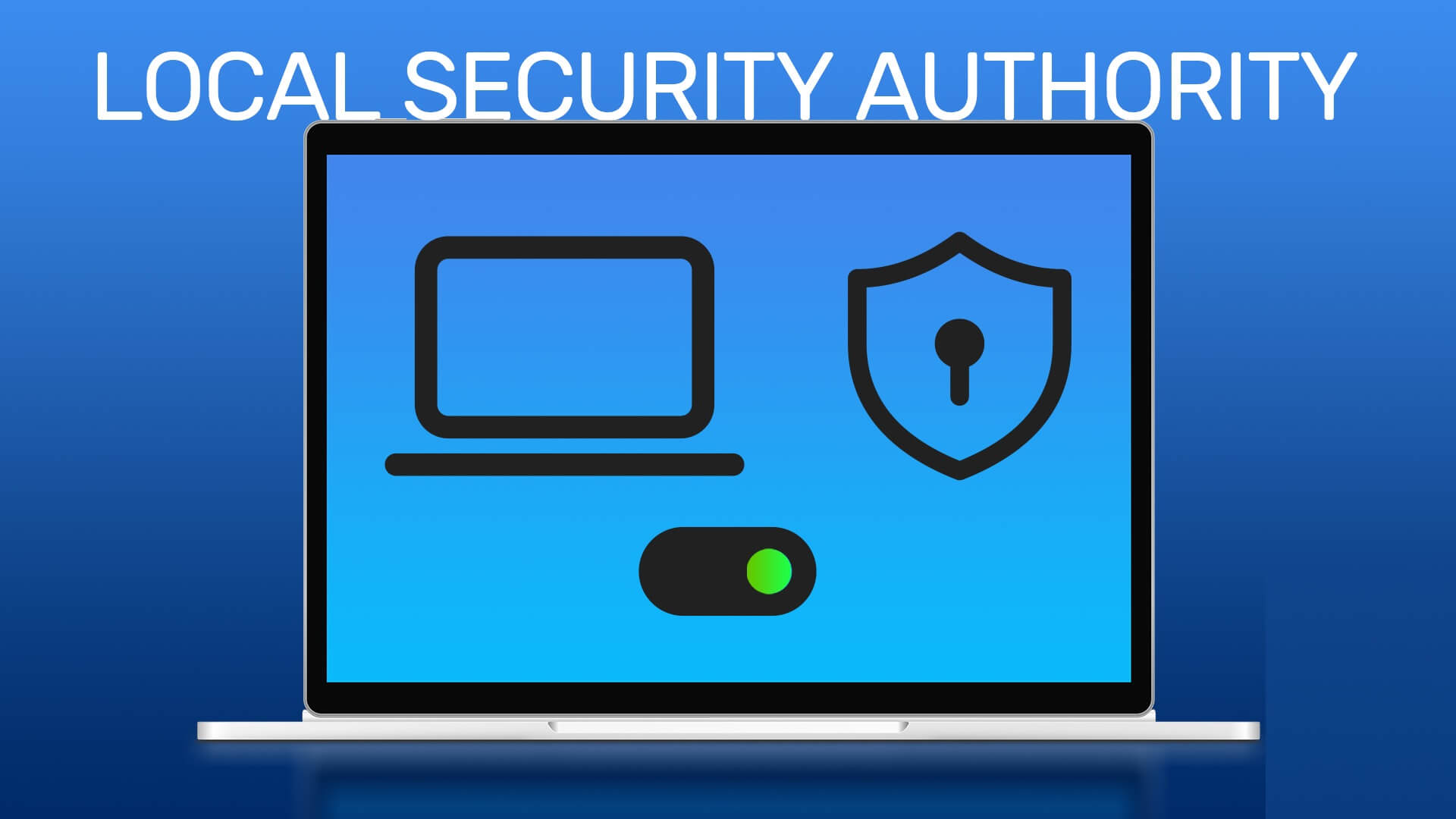Je možné, že jste při pokusu o přejmenování, přesunutí nebo odstranění souboru narazili na chybovou zprávu „Tuto akci nelze dokončit, protože soubor je otevřený“. Počítače jsou navrženy tak, aby podporovaly mnoho programů najednou, ale někdy nám tyto programy brání ve zpracování souborů. Naštěstí tento problém vyřeší několik metod a umožní vám snadno upravovat soubory. Čtěte dále a zjistěte, jak opravit chybu „Tuto akci nelze dokončit, protože soubor je otevřený“.
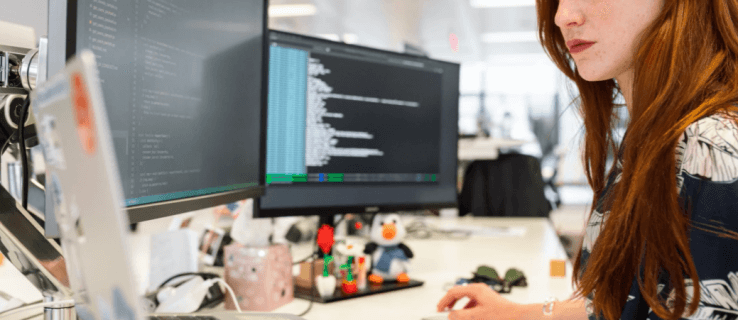
Tuto akci nelze dokončit, protože soubor je otevřen v Průzkumníkovi Windows
Funguje Průzkumník souborů Windows Je na pozadí vašeho počítačového systému a může zachytit úpravy souborů.
Restartováním Průzkumníka souborů bude efektivnější, takže nebude překážet při pokusech o odstranění nebo přejmenování souboru. Pojďme to udělat:
- Přejít na tlačítko Start A klikněte pravým tlačítkem.
- Vyberte možnost Správa úkolů.
- Klikněte na Procesy , přejděte v seznamu dolů a potom klepněte na Průzkumník Windows.
- Vybrat Restartujte.
Po dokončení těchto kroků počkejte asi minutu, než se pokusíte soubor zpracovat znovu.
Odstraňte nepořádek v odpadkovém koši
Přeplněný koš může také blokovat Fire Explorer. Chcete-li jej vymazat a zlepšit výkon průzkumníka:
- Najděte ikonu koše na ploše a klikněte pravým tlačítkem myši.
- Zvolte možnost Vyprázdněte koš. Program vás může požádat o potvrzení rozhodnutí.
při vyprázdnění "odpadkový koš" , vraťte se ke svému souboru a zjistěte, zda tato metoda problém vyřešila.
Zastavte procesy na pozadí
Dalším způsobem, jak zlepšit Průzkumníka souborů, je zajistit, aby byly ukončeny všechny procesy na pozadí. Pojďme to udělat:
- Udržet si Klávesy Windows a R a vstoupit resmon.exe ve vyskakovacím poli.
- Tato akce se spustí Monitorování zdrojů. Hledat CPU sekce a otevřete kartu Přiložené rukojeti.
- Zadejte název souboru nebo složky a bude Monitorování zdrojů Definuje operace spojené se souborem.
- Jakmile monitor dokončí analýzu, klepněte pravým tlačítkem myši na vybrané procesy a stiskněte OK "Ukončit proces" ukončit to.
Po provedení postupu nebudete mít potíže s přejmenováním, přesunem, odstraněním nebo úpravou souboru.
Vyčistěte si miniatury
Miniatury také obsahují data souborů, která může Průzkumník použít ke spouštění různých procesů, což vám brání v provádění určitých akcí se soubory. Zakázáním miniatur tyto procesy zastavíte.
Chcete-li to provést pomocí Vyčištění disku:
- Vyberte Tento počítač v Průzkumník souborů.
- Klepněte pravým tlačítkem myši na primární disk a stiskněte Charakteristika.
- Klikněte na Vyčištění disku.
- Vyberte možnost Miniatury a klikněte na tlačítko "OK".
Miniatury budou odstraněny, což vám umožní bez problémů měnit soubory.
Miniatury lze smazat také pomocí příkazového řádku. Funguje to takto:
- Hledat Příkazový řádek pomocí vyhledávací nabídky systému Windows.
- Klikněte pravým tlačítkem a klikněte Spustit jako administrátor.
- Ověřte, že je vybrán hlavní systémový disk. Pokud ne, napište C: a stiskněte klávesu Enter.
- Typ del /popel /s palce. db v příslušném poli a stiskněte vstoupit ještě jednou.
Vymazání knihoven miniatur může trvat několik minut. Po dokončení procesu se pokuste soubor zpracovat, abyste zajistili vyřešení problému.
Zabránit vytváření miniatur
Pokud vám miniatury brání v úpravě souborů, možná budete chtít zabránit počítači ve vytváření nových miniatur.
Chcete-li to provést, použijte Průzkumník souborů:
- Vyberte Tento počítač a stiskněte ضرض v horní části programu.
- Klikněte na Možnosti v rozevírací nabídce.
- Klikněte ضرض A přejděte do spodní části okna.
- Vždy stiskněte Zobrazit ikony a nikdy miniatury na kartě soubory a složky.
- Klikněte na تطبيق a stiskněte tlačítko OK zaznamenat změny.
Připravit "Možnosti výkonu" Pro váš počítač jiný nástroj pro zakázání vytváření miniatur:
- Zapněte Tento počítač, umístěte kurzor na prázdnou oblast pod disky a klikněte pravým tlačítkem.
- Lokalizovat Vlastnosti a jdi na Pokročilé systémové nastavení.
- Jít do výkonnostní sekce v záložce Pokročilé možnosti a klikněte Nastavení.
- Odstraňte zaškrtnutí z možnosti Zobrazit miniatury místo ikon.
- Klikněte na Použít a klikněte na OK aby počítač zaznamenal změny.
Editor zásad skupiny je další způsob, jak zabránit počítači ve vytváření miniatur vašich souborů. Použít:
- Současně stiskněte mé tlačítko Windows + R a vstoupit gpedit.msc v příslušném poli.
- Klikněte na OK nebo zadejte.
- Hledat správa uživatelů a jdi na Administrativní šablony.
- Vyberte Součásti systému Windows a vyberte Průzkumník souborů.
- Klikněte na File Explorer Zobrazí seznam dostupných možností.
- Poklepejte na možnost Vypnout ukládání miniatur v souborech do mezipaměti Thumbs.db skrytý.
- změna příprava na povoleno.
- Klikněte na Apply a stiskněte OK. Váš počítač nyní provede změny.
Vypněte režim malování
Zakázání režimu desky počítače může také vyřešit rušení průzkumníka souborů. Pojďme to udělat:
- Zapněte Tento počítač a klikněte ضرض v horní části obrazovky.
- Klepnutím na panel náhledu vypněte režim plátna. Pokud je tato možnost povolena, bude modrá.
Vraťte se ke svému souboru nebo složce a zkontrolujte, zda tato akce umožnila úpravu souboru.
Povolte Průzkumníkovi souborů číst soubory jako různé procesy
Průzkumník souborů zaznamenává všechny otevřené soubory jako jeden proces, který může přetížit program a vést k občasným chybám. Pokud však Průzkumníkovi umožníte číst každý soubor jako samostatný proces, problém se obejde. Postup je následující:
- Vyberte Tento počítač a klikněte nabídka.
- Vybrat Možnosti z rozbalovací lišty.
- Klikněte na ضرض v novém okně a klikněte na Spusťte okna složek v samostatném procesu.
- Klikněte تطبيق a stiskněte tlačítko OK ke spuštění úprav.
Tuto akci nelze dokončit, protože soubor je otevřen v prohlížeči Google Chrome
Váš internetový prohlížeč vám také může bránit ve zpracování určitých souborů. Pokud používáte Google Chrome, existuje poměrně jednoduché řešení. vyřešit problém:
- dostat se z Google Chrome a restartujte počítač.
- Otevřete prohlížeč a stiskněte moji klávesu CTRL + tab Ve stejnou dobu. Akce zkontroluje, zda je soubor stále otevřený.
- Pokud se soubor otevře v novém samostatném okně, zavřete jej a znovu restartujte počítač.
- Jakmile se systém spustí, přejděte ke svým souborům a zjistěte, zda existují kopie souboru. Mají takové číselné znaky (1) po jejich jménech. Pokud takové kopie existují, vyberte je a odstraňte.
- Restartujte počítač znovu a zkuste to Upravte soubor.
Otevření kopie souboru může někdy zabránit změně originálu. Odstranění duplicitních souborů by vám mělo umožnit plynulé přesouvání nebo odstraňování souborů.
Jako součást sady programů pro Windows může Microsoft Outlook překážet v uchovávání, přesouvání nebo mazání souborů a e-mailových zpráv. Chcete-li chybu obejít:
Tuto akci nelze dokončit, protože soubor je otevřen v aplikaci Microsoft Outlook
- Zvolte soubor Microsoft Outlook.
- Klikněte na název souboru a vyberte možnost vymazání. Soubor zůstane otevřený.
- Když se zobrazí chybová zpráva, nezavírejte ji.
- Zavřete okno souboru a vraťte se do okna se zprávou.
- Klikněte na Tlačítko Vyzkoušet ještě jednou.
Tato metoda by vám měla umožnit úspěšně odstranit soubor nebo e-mail aplikace Outlook.
Pokud používáte starší operační systém Windows, přechod na nejnovější verzi zlepší výkon aplikace Outlook. Závady aplikace Outlook mohou souviset s problémy operačního systému, takže díky vylepšené verzi budou všechny programy společnosti Microsoft fungovat efektivněji.
Tuto akci nelze dokončit, protože soubor je otevřen v aplikaci Discord
Tato chyba vám může zabránit ve smazání složky Svár v místní složce DataApp. Spuštění počítače v nouzovém režimu však sníží rušení softwaru, takže byste měli být schopni dokončit postup bez komplikací. Pojďme to udělat:
- Restartujte váš počítač.
- Podržte klávesu F8 Než se při restartování počítače zobrazí logo Windows.
- v okně Rozšířené možnosti spuštění (Pokročilé možnosti spouštění), vyberte možnost Safe Mode ve kterém chcete pracovat, klepněte na Enter.
- Přihlásit se s Účet správce.
Jakmile budou soubory úspěšně nastaveny, nezapomeňte vrátit počítač do normálního nastavení.
Dokončete každou akci
zpráva Tuto akci nelze dokončit, protože soubor je otevřen v jiném programu. Tato zpráva je frustrující a může uživatelům bránit v tom, aby měli plnou kontrolu nad svými soubory. Tento problém však můžete rychle vyřešit pomocí jedné z metod uvedených v tomto článku.
Kdy jste se s touto chybou setkali naposledy? Jaká metoda vám pomohla to překonat? Řekněte nám to v sekci komentářů níže.